5 種方法輕鬆將三星手機備份到電腦
如何將三星手機備份到電腦?本篇文章將會向您介紹五種實用的方法將三星手機資料轉移到電腦。
作為三星的用戶,為了防止手機資料丟失,必須學會如何將三星手機資料備份到電腦上來保障手機資料的安全,即使是以後需要更換手機或者是手機丟失也不需要擔心手機裡的重要資料消失。在本篇文章中向您介紹了 5 種方法輕鬆將三星手機資料轉移到電腦,讓我們一起看看吧!
目錄隱藏
1、使用 DroidKit 將三星手機備份到電腦
您是否想要尋找一個三星手機備份到電腦最簡單、極速的方法?我誠摯地向您推薦使用 DroidKit 將三星手機資料備份到電腦,即使是手機螢幕壞掉也可以做到。
DroidKit 作為一款綜合的 Android 管理工具軟體,不僅可以輕鬆轉移各种手機数据到電腦上,例如媒体文件、个人数据、应用程序和文档等,而且還可以管理和預覽各類資料並按照資料類型清晰明了地顯示它們,整個過程中所有資料都將加密,無須擔心資料安全問題。
- 操作簡單,幾步即可將三星手機備份到電腦
- 支援備份所有資料和文件,例如聯繫人、訊息、相片、影片、通話記錄等,可以預覽資料並分類顯示所有資料類型
- 適用於 Windows 和 Mac
使用 DroidKit 只需以下幾步即可實現將三星資料備份到電腦:
- 在電腦上下載DroidKit
免費下載 Windows 作業系統 免費下載 Mac 作業系統
免費下載* 100% 安全
- 用 USB 線連接您的三星手機和電腦
- 點擊「裝置資料管理」
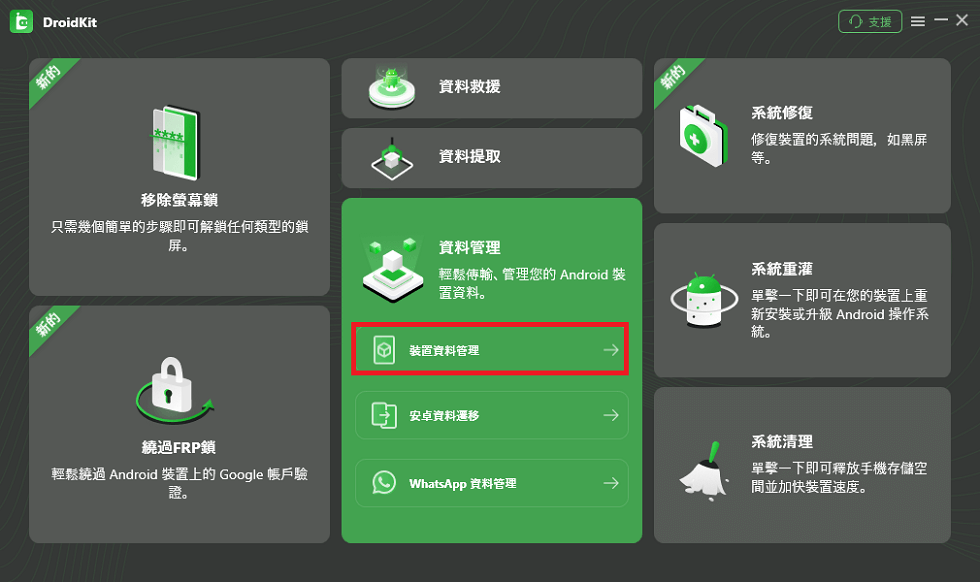
裝置資料管理
- 點擊「開始」
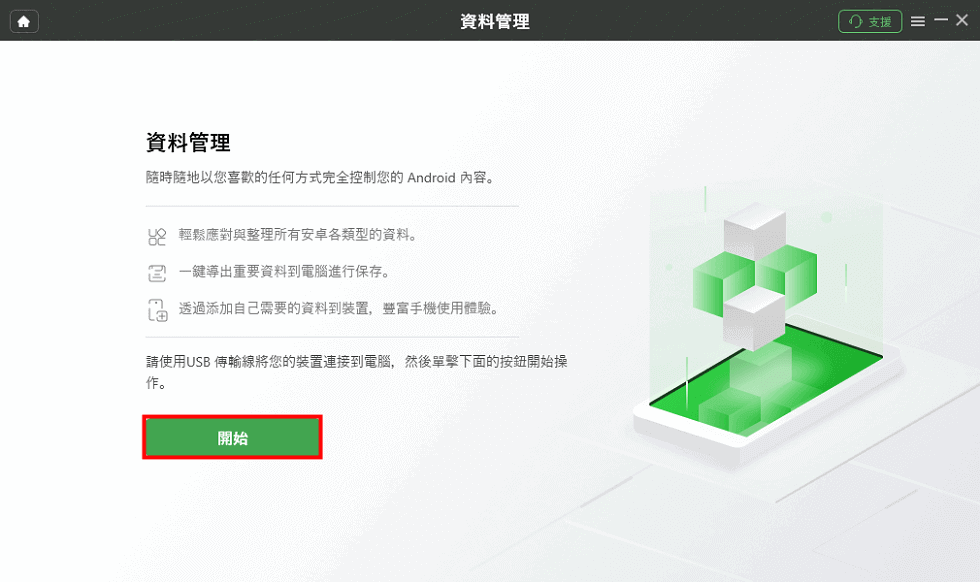
點擊開始
- 如果您想要一鍵備份所有資料請點擊「導出內容」,如果想要預覽並備份單個資料請點擊「按類別管理」,點擊「添加內容」可快速將電腦資料傳至手機
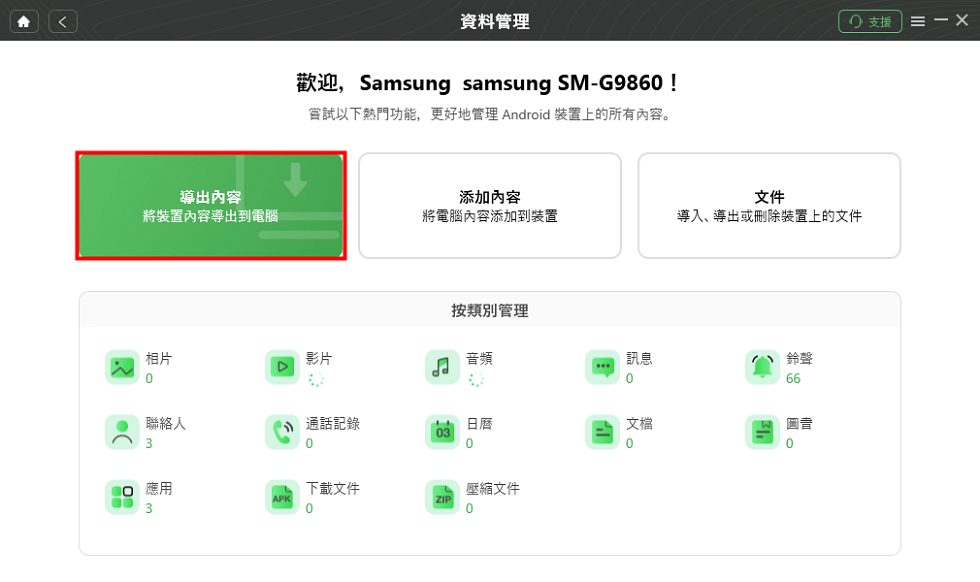
導出內容
- 選擇您需要備份的資料類別>點擊「開始」
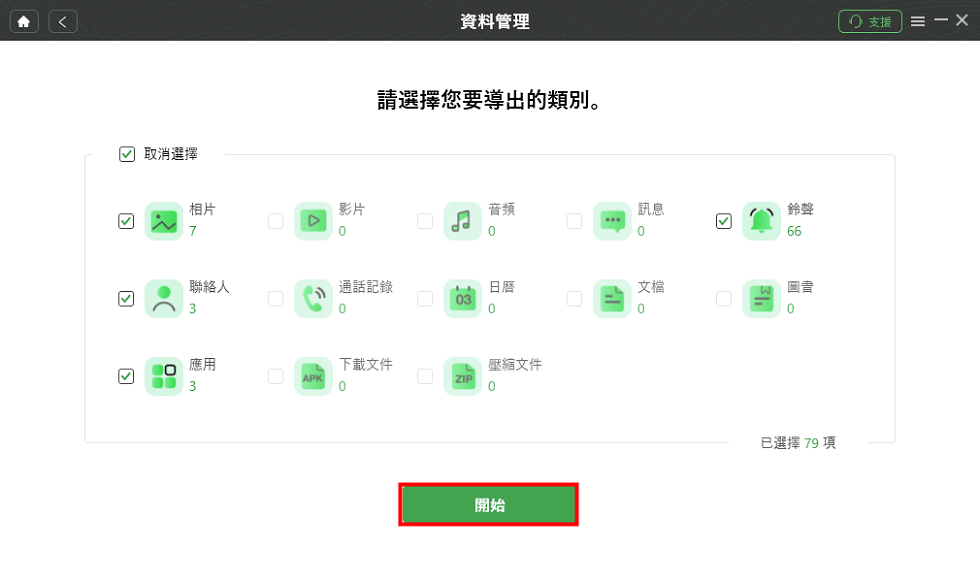
選擇數據並點擊開始
Droidkit支持備份相片、影片、音頻、訊息、鈴聲、聯絡人、通話記錄、日曆、文檔、圖書、應用、等多種資料類型
- 選擇您需要備份的資料>點擊「到PC」
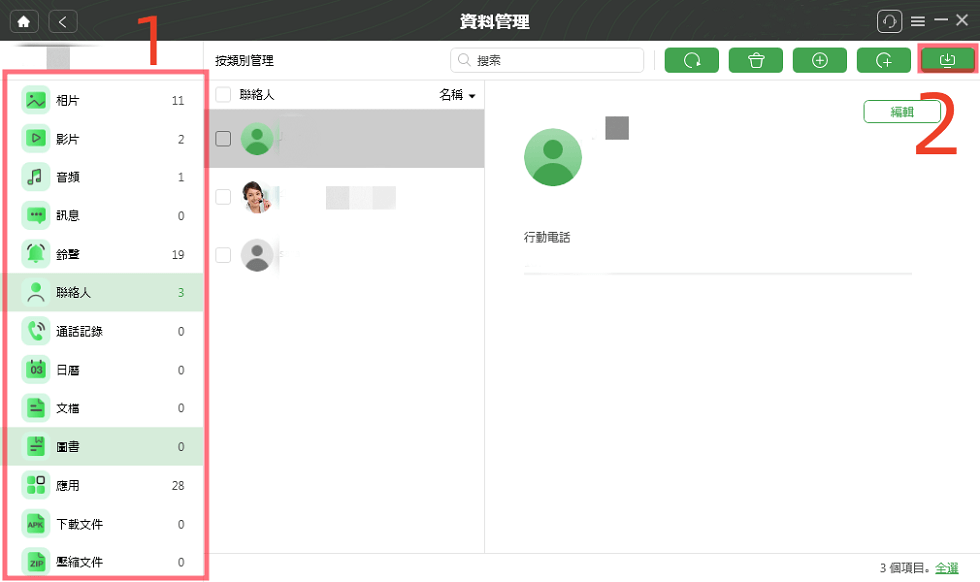
備份資料到電腦
- 備份完成
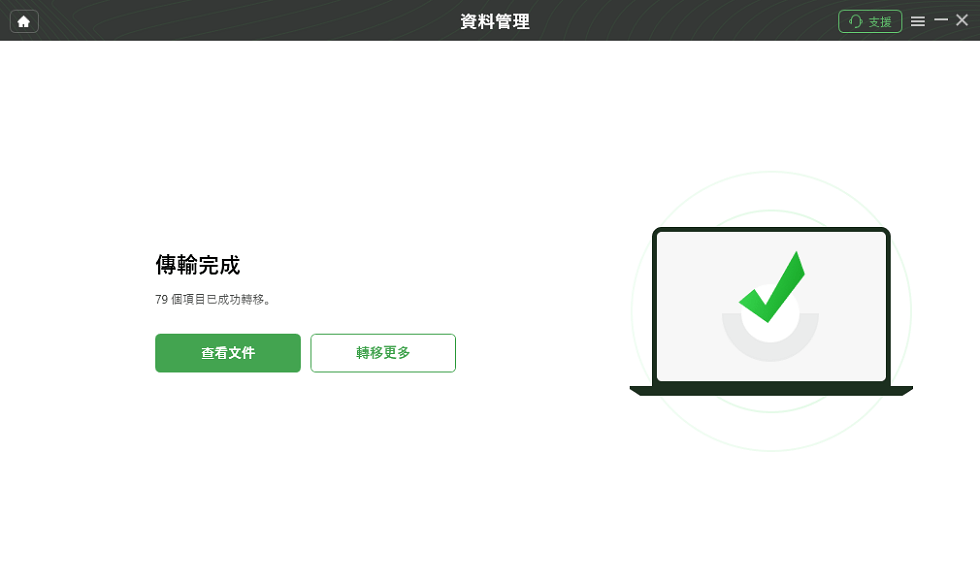
傳輸成功
2、使用 DroidKit 將螢幕壞掉的三星手機備份到電腦
如果您的三星手機螢幕因各種原因壞掉了而無法正常使用,只需在電腦上下載 DroidKit,無論是任何型號的三星裝置,無論是螢幕損壞無法使用、黑屏、死機還是各種系統問題,DroidKit 都可以完美解決您的問題,將螢幕壞掉的三星手機備份到電腦。
免費下載 Windows 作業系統 免費下載 Mac 作業系統
免費下載* 100% 安全
- 無論手機是黑屏但有反應、觸摸屏無法使用還是其他系統問題,都可以提取和備份損壞的手機的資料
- 不僅可提取手機資料還可以從Google賬號或SIM卡中提取資料
請在電腦上下載DroidKit後,點擊「來自系統崩潰的裝置」,用USB線連接手機和電腦後,根據軟體的提示步驟即可備份螢幕壞了的三星手機。
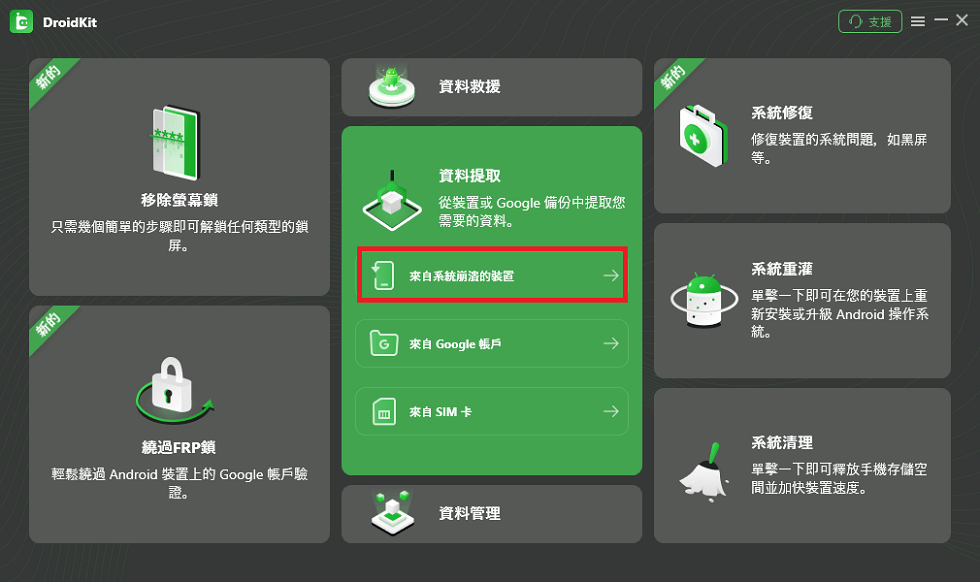
資料提取 – 來自系統崩潰的裝置
- 選擇您想要從螢幕壞掉的三星手機備份到電腦的資料類別,然後點擊開始。
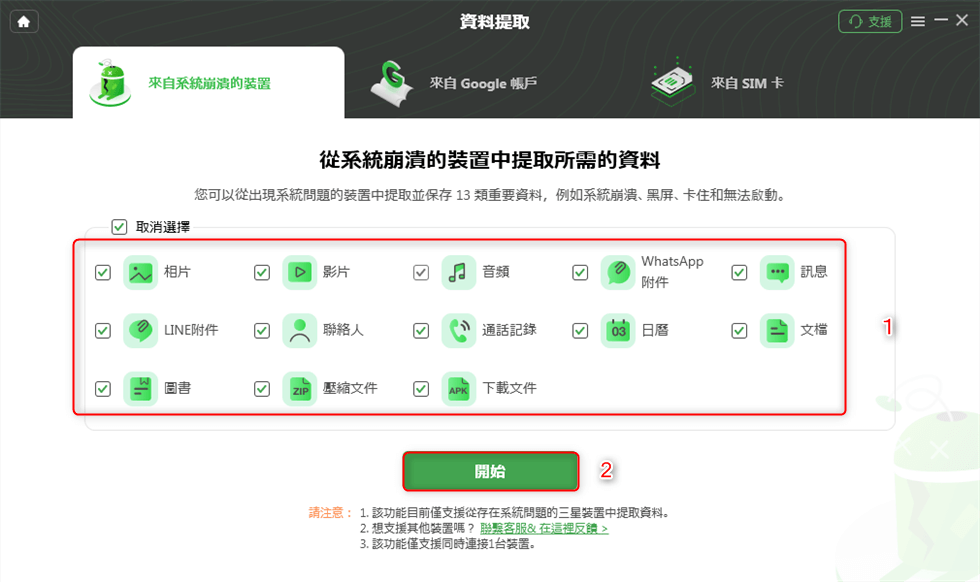
選擇資料類型
- DroidKit 將引導您修復螢幕壞掉的三星手機,修復成功後您可以從三星手機提取數據備份到電腦。
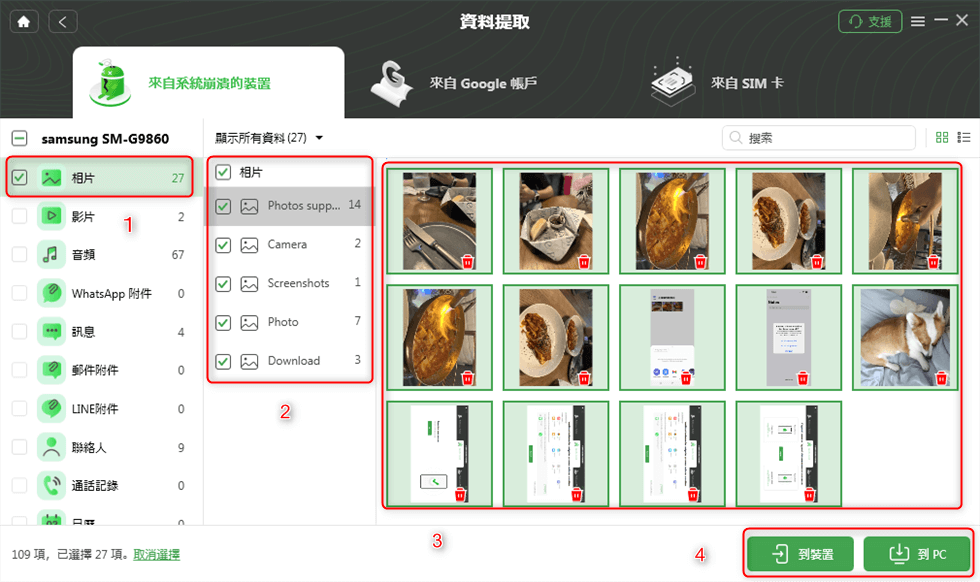
選擇恢復的資料
3、使用 USB 線將三星手機備份到電腦
使用 USB 線備份三星手機的資料到電腦上也是一種可行辦法。雖然這種方式可以直接將三星手機備份到電腦上,但會花費您大量時間且十分麻煩,你必須手動對資料進行復製和粘貼,可備份的資料類型也有限製,只能備份相片、影片和文件,如果您想要備份更多的資料類型請使用 Droidkit。
具體步驟如下:
- 用 USB 線連接您的三星手機和電腦
- 在「計算機」中找到您的裝置雙擊點開
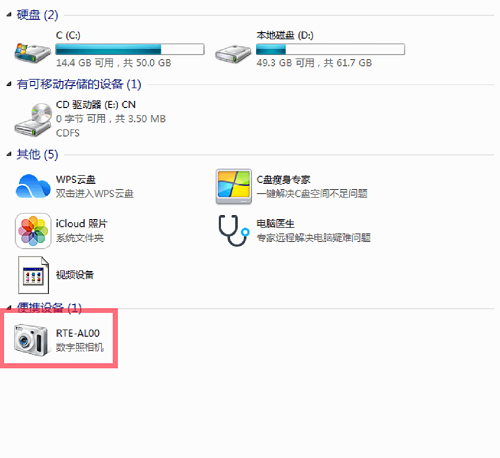
USB連接手機和電腦
- 如果沒有找到您的裝置,請確認是否開啟「USB配置」,轉至「設定」>點擊「開發人員選項」>點擊「USB配置」>選擇您需要備份的資料類型
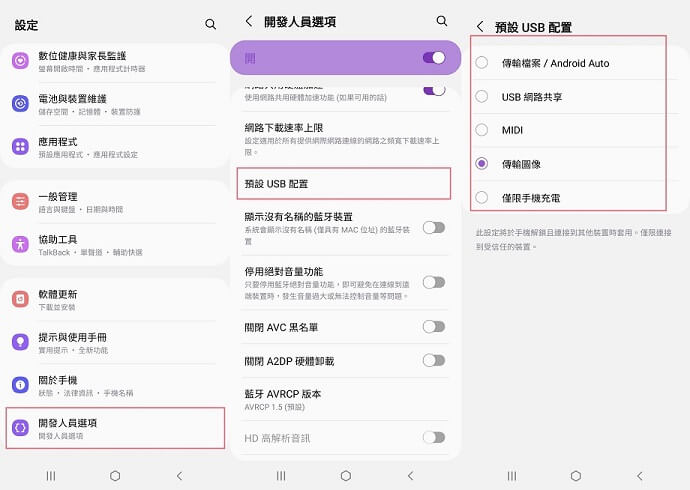
三星開啟USB設置
- 點擊您需要備份的文件夾即可將手機資料備份到電腦
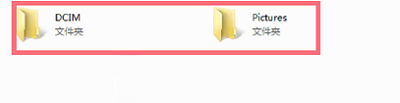
手動備份文件
4、使用 Smart Switch 將三星手機備份到電腦
三星用戶可以使用 Smart Switch 來將三星手機的資料轉移到電腦,包括聯絡人、音樂、照片、日曆、訊息和手機設定等,還可以將手機資料從您的舊手機轉移到新手機上,支持三種傳輸方式:USB 線、WiFi 和電腦。但是 Smart Switch 上無法預覽您所需要備份的資料。
- 在電腦上下載 Smart Switch
- 將您的三星手機用 USB 線連接電腦
- 啟動 Smart Switch 點擊「備份」
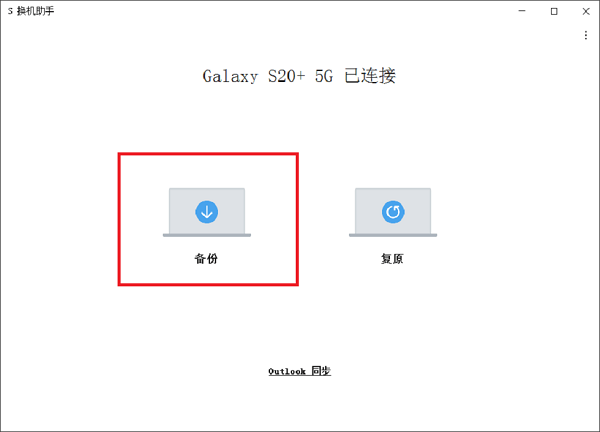
點擊備份
- 選擇需要備份的資料>點擊「備份」
- 等待備份完成
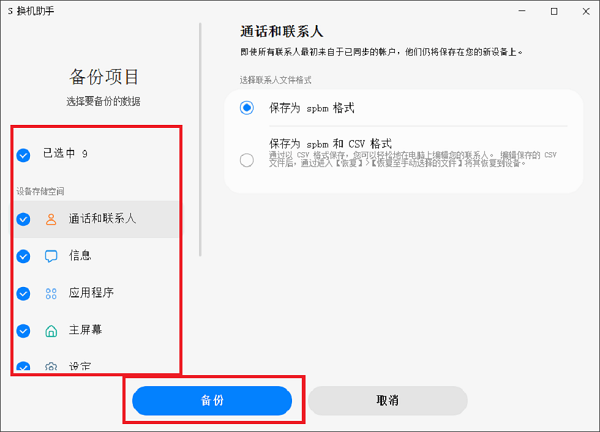
選擇備份資料
5、使用 Google Drive 将三星手机备份到电脑
Google Drive 是一款可以在線雲儲存的應用程序,在您的三星手機上登錄 Google 賬戶就可以將手機資料備份到雲端,透過 Google Drive 雲端就可以將手機資料同步到電腦,但是只有 15GB 的免費儲存空間,如果您需要更多的儲存空間可以付費購買,且使用 Google Drive 只能備份聯繫人、日曆活動照片和視頻,不能備份音樂和短信。具體步驟如下:
- 在您的 Android 手機上下載 Google Drive 雲端硬碟
- 點擊「設定」>「備份」
- 選擇您需要備份的資料
- 點擊「開始備份」即可
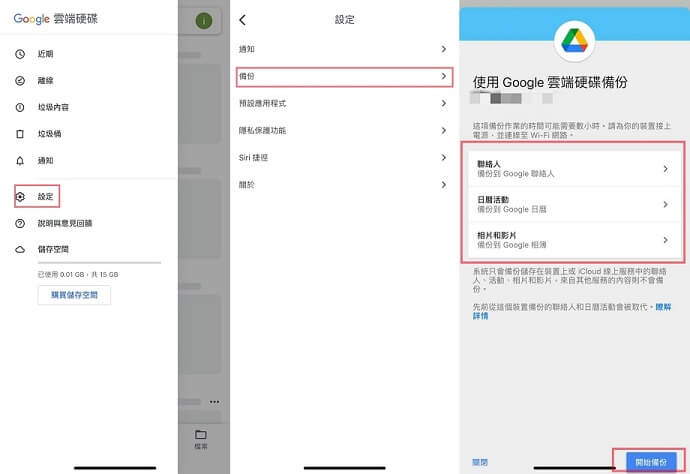
Google Drive備份手機資料
- 轉至電腦,開啟 Google Drive 雲端硬碟>點擊「我的雲端硬碟」>點擊「下載」
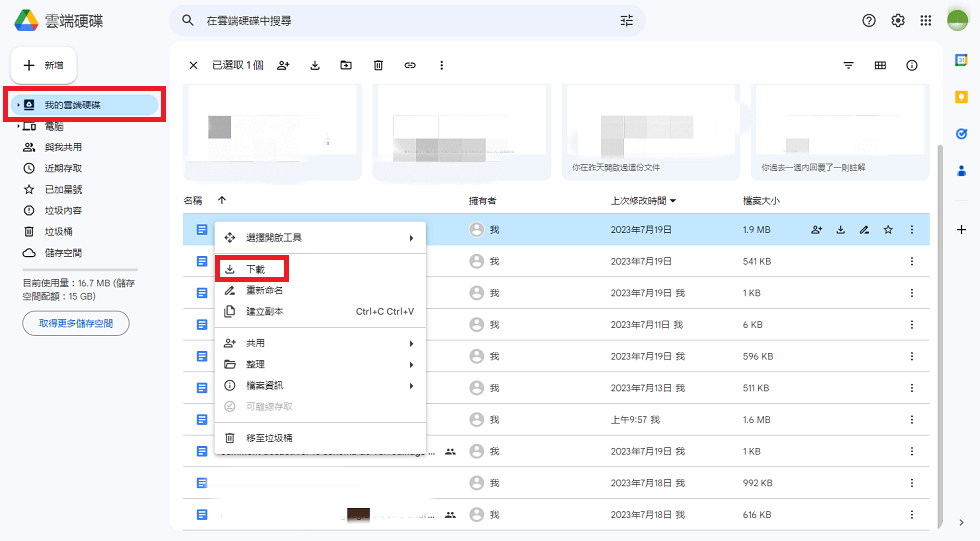
Google Drive備份到電腦
總結
您可以使用 USB 線、Smart Switch、Google Drive 將三星手機資料備份到電腦,但是DroidKit絕對是最優方法,輕鬆安全極速,並且還可以將螢幕壞掉的三星手機備份到電腦,支持所有資料和文件,能夠預覽資料並分類顯示所有資料類型,快點親自嘗試一下吧!
DroidKit—輕鬆備份手機資料
作為一個完整的 Android 解決方案,DroidKit 可以在幾分鐘內輕鬆幫助您備份手機資料到電腦,同時還可以恢復丟失的數據(有/沒有備份)、解鎖 Android 屏幕、繞過 FRP 鎖定、修復系統問題等。
產品相關問題? 聯繫我們的支援團隊獲取快速解決方案 >

